• Filed to: PDF Formular • Proven solutions
"Ich habe ein Formular, aber im PDF-Format. Wie kann ich das PDF-Formular ausfüllen??"
"Ich kann PDF-Formulare nicht in Adobe Reader ausfüllen. Was kann ich tun? "
Viele dieser Fragen finden Sie im Internet. Und Sie finden eine Reihe von PDF-Formular-Filler, mit denen Sie PDF-Formulare einfach und bequem ausfüllen können. Die Möglichkeit, Formulare auszufüllen, ohne das Gesamtlayout der Datei oder des Dokuments zu verändern, ist besonders wichtig für Rechts-, Medizin-, Beschäftigungs- und Bankformulare. Zu diesem Zweck werden wir Ihnen hier den einfachsten Weg zum Ausfüllen von PDF-Formularen mit Original-Layout zeigen.
Ein komplettes PDF-Bearbeitungsprogramm, das auf Mac OSX mit großartiger PDF-Formular-Füllung funktioniert, ist PDFelement Pro. Neben den Standardbearbeitungsfunktionen wie Anmerkung, Import, Export und Hinzufügen von Text oder Bildern bietet dieser PDF-Filler für Mac hervorragende Unterstützung für PDF-Formulare.
Das Ausfüllen von interaktiven PDF-Formularen auf einem Mac OSX war noch nie einfacher, dank PDFelement Pro für Mac. Da interaktive Formulare vom Programm erkannt werden, müssen die Benutzer einfach auf das Feld klicken, um es auszufüllen und mit der Eingabe zu beginnen. Mittlerweile können Benutzer auch Anmerkungen als Textfeld für nicht interaktive PDF-Formulare hinzufügen.
Hauptmerkmale dieses PDF Fillers:

Um diesen PDF-Filler auf einem Mac-Computer zu verwenden, starten Sie einfach das Programm und importieren Sie die Datei, indem Sie auf die Schaltfläche "Datei öffnen" klicken. Sie haben dann die Möglichkeit, Formulare ohne Probleme auszufüllen.

Wenn die Datei interaktive Formulare hat, werden die Formulare hervorgehoben, um anzuzeigen, dass die Felder mit jedem Wert ausgefüllt werden können. Durch Anklicken eines der hervorgehobenen Textfelder können Benutzer die Formulare leicht ausfüllen.
Für den Fall, dass die Datei Formulare hat, die nicht als interaktive Formulare gesetzt wurden, kann ein Benutzer nicht interaktive PDF-Formulare ausfüllen, indem er auf die Registerkarte "Kommentar" klickt. Danach kann ein Benutzer auf die Schaltfläche "Text Kommentar" klicken, um Texte in das Formular einzugeben.
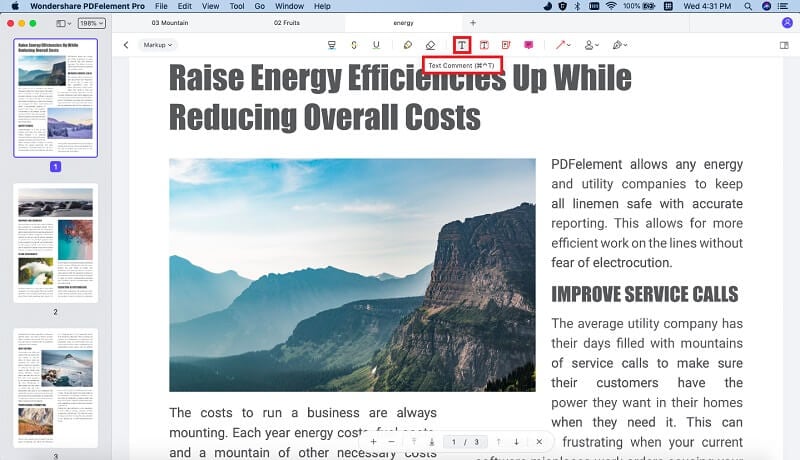
Eine weitere erstaunliche Funktion, die das Programm hat ist der Import und Export von PDF-Formulardaten, so dass das Ausfüllen der Formulare nicht manuell erfolgen muss. Diese praktische Fähigkeit macht die Aufgabe schneller und einfacher.
PDFelement Pro kommt auch mit einer weiteren erweiterten Funktion. Die ist, PDF-Formulare zu erstellen. Neben der Unterstützung für vordefinierte und integrierte PDF-Formularfunktionen verfügt die App über andere formspezifische Werkzeuge, die bei der Erstellung eines Formulars helfen. Diese Werkzeuge umfassen Textfelder, Optionsfeld, Kontrollkästchen, Listenfeld, Schaltfläche und Dropdown-Menü.
Um das Formular zu erstellen, klicken Sie einfach auf die Schaltfläche "Datei öffnen", um die Datei mit der Pro-Version von PDFelement Pro für Mac zu öffnen. Nachdem die Datei vollständig geladen wurde, können Sie dann fortfahren.
Klicken Sie auf der Seite auf die Schaltfläche "Formular" und dann können Sie ein PDF-Formular mit verschiedenen Arten von Tools erstellen, einschließlich Textfeld, Kontrollkästchen, Optionsfeld, Dropdown, Listenfeld und Schaltfläche. Schließlich speichern Sie Ihre Arbeit.
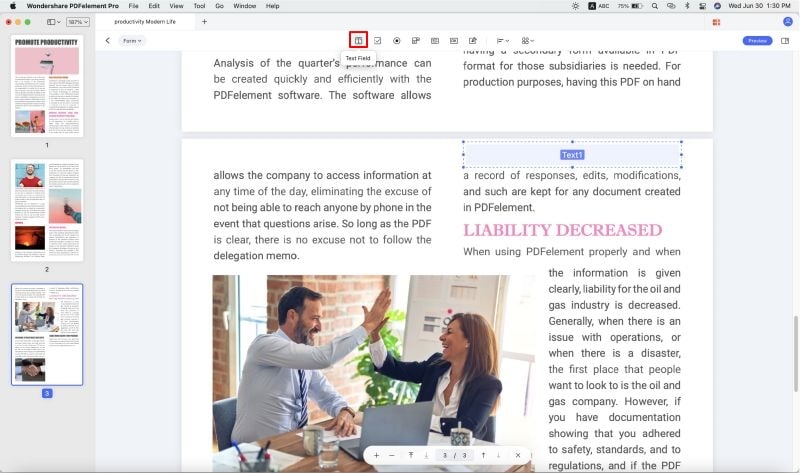
PDFelement Pro funktioniert auch wunderbar als PDF-Filler für Windows. Sie können die gleichen großartigen Funktionen wie bei dem Mac OS kompatiblen Gegenstück genießen. Die Windows-Version von PDF Form Filler hat auch die Möglichkeit, PDF-Dokumente zu bearbeiten und natürlich vordefinierte PDF-Formulare auszufüllen. Dateien, die als Office-Typ gespeichert wurden, können auch importiert werden, um als PDF für die notwendigen Änderungen und Updates bearbeitet zu werden.
Hauptmerkmale dieses PDF-Editors:
Klicken Sie einfach auf die Schaltfläche "Markieren" und wählen Sie dann die Notizen und Textfelder aus, die Sie verwenden möchten und ziehen Sie sie irgendwohin in die PDF-Datei. Sie können dann einfach die Informationen eingeben, die Sie hinzufügen möchten. Die Farbe für beides kann geändert werden.
Für ein nicht-interaktives Formular können Sie in die "Bearbeiten"-Liste gehen und das "Text hinzufügen" -Tool auswählen, um das Formular auszufüllen. Dies gilt für alle Dokumente, die in jedem Format gespeichert sind, das ausfüllbare Formulare unterstützt.
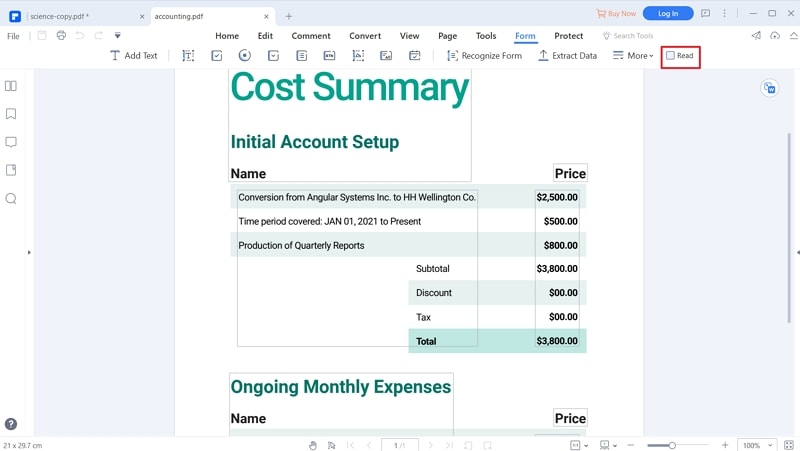
PDFelement Pro kann auch die Dateien aus PDFs in verschiedene Windows Formate konvertieren. Diese Funktionalität ist praktisch, wenn der Empfänger keine PDF-Software hat und ein anderes Programm aus irgendeinem Grund verwenden muss. Dies ermöglicht auch eine einfache Bearbeitung, die das Hinzufügen von Text und Bildern beinhaltet.
Um dies zu tun, klicken Sie auf die Registerkarte "Home" und wählen Sie dann das Format, in das Sie die Datei konvertieren möchten. Zu den Standardoptionen gehören unter anderem MS Word, MS Excel und MS PowerPoint. Danach kann die Datei exportiert oder in ein beliebiges Format einschließlich PDF gespeichert werden.

PDFelement Pro ist zweifellos in der Lage, die idealen Funktionen und Eigenschaften von PDFs zu Freude seiner Benutzer maximieren. Da es den Nutzern erlaubt, PDF-Dokumente entweder auf Mac OS oder Windows OS zu bearbeiten, ist es kein Wunder, dass dieses Programm zu den Top-Softwares gehört, die zu diesem Zweck verwendet werden. Mit zunehmender Unterstützung für eine Reihe von Plattformen, erweitert es effektiv die Spanne für die Produktivität. Ob im Bereich Bildung, Handel, Medizin oder Recht, seine umfangreichen Merkmale haben sich bei der Bearbeitung oder Ausfüllung von Formularen als sehr vorteilhaft erwiesen. Wirklich, dieses Programm ist ein zuverlässiger Partner für solche Zwecke.
Um PDF-Formulare aus Excel auszufüllen, ist die beste Anwendung PDFelement Pro Sie können dieses Programm verwenden, um PDF-Formulare in Excel-Format zu konvertieren, und dann die Formulardaten in Excel direkt zu bearbeiten. Das folgende müssen Sie dabei tun.
Zuerst müssen Sie sicherstellen, dass PDFelement Pro auf Ihrem Mac installiert ist. Sobald Sie die Anwendung installiert haben, starten Sie sie. Klicken Sie im Hauptmenü des PDF-Editors auf die Registerkarte "PDF konvertieren".

Jetzt per Drag & Drop Ihre PDF-Dateien in das Pop-up-Fenster , das kommen wird ziehen. Alternativ können Sie auf die Schaltfläche "Dateien hinzufügen" klicken und dann die PDFs importieren, die Sie konvertieren möchten.
Sobald die PDF-Dateien importiert wurden, müssen Sie auf die Schaltfläche "Konvertieren" klicken, um das Ausgabeformat-Menü anzuzeigen. Wählen Sie in der Liste Excel aus. Wenn Sie ein eingescanntes PDF-Dokument konvertieren, müssen Sie die OCR-Funktion aktivieren. Danach müssen Sie den Seitenbereich anpassen und dann auf "Konvertieren" klicken, um die Konvertierung zu starten. Wenn Sie fertig sind, können Sie mit dem Ausfüllen des PDF-Formulars in Excel beginnen.

Beim Ausfüllen Ihres PDF-Formulars im Adobe Acrobat-Editor können folgende Probleme auftreten.
Eine Warnmeldung, die Ihnen das noch einmal mitteilt: "Kann nicht ausfüllen oder PDF-Formular speichern"
Um dieses Problem zu beheben, müssen Sie das Schreibmaschinen-Tool aktivieren, wenn die PDF keine Formularfelder enthält. Es befindet sich unter "Tools" in der Programmoberfläche. Wenn das nicht funktioniert, versuchen Sie es mit der neuesten Version von Adobe Acrobat zu aktualisieren.
2. "Dieser Vorgang ist nicht zulässig"
Wenn Sie diesen Fehler erhalten, wenn Sie versuchen, Ihr PDF-Formular auszufüllen oder einzureichen, überprüfen Sie es auf versteckte Objekte oder eingebettete Schriftarten, indem Sie Dateien auswählen und dann Eigenschaften und dann die Registerkarte Schriftart.
3. “Die Datei, die Sie geöffnet haben, entspricht PDF/einem Standard und wurde als Read Only geöffnet, um eine Änderung zu verhindern.”
Wenn Sie diesen Fehler bekommen, ist das es wahrscheinlich so, weil Sie keine Formularfelder haben. Sie müssen das Schreibmaschinen-Tool verwenden oder die Felder manuell hinzufügen.
4. Sie können das PDF Formular nicht via E-Mail versenden.
Um dieses Problem zu beheben, müssen Sie eine reguläre Schaltfläche anstelle einer "Einreichen"-Taste erstellen und dann zum Dropdown-Menü "Einreichen" gehen. Danach klicken Sie auf die Registerkarte "Einreichen" und wählen dann "PDF" als Dateityp zum Senden.
5. Die PDF Datei hat keine interaktiven Formularfelder.
Wenn Sie dieses Problem haben, müssen Sie einfach das Schreibmaschinen-Tool oder das Formularfeld-Erkennungstool verwenden, um Formularfelder zu erstellen.
Alexander Wagner
staff Editor